HTML не просто является языком разметки для создания структуры веб-страниц, но и позволяет встраивать дополнительный контент, такой как видео, карты, социальные виджеты и многое другое. Одним из самых популярных и универсальных способов вставки такого контента является тег iframe.
Тег iframe обеспечивает возможность вставить веб-страницу или другой документ внутрь текущей страницы. С помощью этого тега вы можете добавить к странице контент, доступ к которому осуществляется через URL. Это очень удобно, особенно когда вы хотите отобразить на своей странице видео с YouTube, карту Google или результаты твиттер-таймлайна.
Инструкция о том, как вставить iframe в HTML, может показаться сложной для новичков, но на самом деле это довольно просто. Для начала вам нужно определить размеры фрейма, то есть ширину и высоту, которые будут отображаться на вашей странице. Затем вам нужно получить URL-адрес веб-страницы или документа, который вы хотите вставить, и использовать его в качестве значения для атрибута src (source) тега iframe.
В этом учебном руководстве мы рассмотрим несколько примеров использования тега iframe. Вы узнаете, как правильно задать размеры фрейма, изменить его внешний вид, а также добавить дополнительные параметры и стили. Научитесь внедрять карты Google, видео с YouTube и прочие интересные виджеты на свои веб-страницы, чтобы сделать их более интерактивными и полезными для пользователей.
Как использовать iframe в HTML: пошаговое руководство с примерами

Веб-страницы могут содержать в себе вложенные фреймы с помощью тега <iframe>. Фреймы позволяют отображать другие веб-страницы или контент внутри текущей страницы.
Чтобы использовать тег <iframe>, следуйте этим шагам:
- Откройте свой документ HTML в текстовом редакторе или в редакторе кода.
- Найдите место, где вы хотите разместить фрейм.
- Добавьте тег <iframe> с необходимыми атрибутами внутри этого места.
Вот пример простого <iframe>:
| Атрибут | Значение | Описание |
|---|---|---|
| src | URL-адрес | Задает адрес веб-страницы или контента, который необходимо отобразить внутри фрейма. |
| width | число или процент | Задает ширину фрейма в пикселях или процентах от ширины родительского элемента. |
| height | число | Задает высоту фрейма в пикселях. |
| frameborder | 0 или 1 | Указывает, должна ли отображаться граница вокруг фрейма. |
Вот пример использования тега <iframe>:
<iframe src="https://www.example.com" width="500" height="300" frameborder="0"></iframe>В этом примере <iframe> отображает веб-страницу по адресу "https://www.example.com" со шириной 500 пикселей и высотой 300 пикселей. Граница фрейма не отображается.
Теперь вы знаете, как использовать тег <iframe> для вставки фреймов с веб-страницами и контентом в HTML.
Что такое iframe?

Iframe (от англ. inline frame) представляет собой тег HTML, который используется для включения другого документа или веб-страницы в текущий документ. Он позволяет размещать содержимое из другого источника на веб-странице, создавая таким образом фрейм или окно с встроенным контентом.
С помощью тега iframe разработчики могут вставить и отображать содержимое других веб-страниц на своей странице. Например, это может быть интерактивная карта, видео с YouTube, форма обратной связи или любое другое веб-приложение.
При использовании iframe на странице создается периметр со своими границами, внутри которого рендерится встроенный документ. Это отдельное окно, которое имеет свой собственный размер, стили, скролл и разное содержимое.
При вставке iframe в HTML-код необходимо указать атрибут src со ссылкой на веб-страницу или файл, который вы хотите отобразить. Вы также можете указать дополнительные настройки, такие как ширина, высота, рамка, скрытие скролла и другие параметры.
Использование тега iframe может быть полезным при интеграции сторонних сервисов на вашем сайте или при встраивании контента, который вы не контролируете напрямую. Однако, важно быть осторожным при вставке внешних элементов на страницу с помощью iframe, чтобы предотвратить возможные уязвимости или конфликты стилей.
Как вставить iframe на веб-страницу?

Вставка iframe на веб-страницу достаточно простая задача. Для этого вам понадобится использовать тег <iframe>.
Ниже приведен пример кода, который демонстрирует, как вставить iframe:
<iframe src="https://www.example.com"></iframe> |
В приведенном примере вместо "https://www.example.com" вы должны указать URL-адрес страницы, которую хотите вставить в iframe. Затем просто добавьте тег <iframe> на вашу веб-страницу, и браузер отобразит указанный URL-адрес внутри iframe.
Если вам необходимо настроить размеры и расположение iframe на странице, вы можете использовать атрибуты "width" и "height" тега <iframe>.
Например, если вы хотите установить ширину iframe в 500 пикселей и высоту в 300 пикселей, вы можете модифицировать код следующим образом:
<iframe src="https://www.example.com" width="500" height="300"></iframe> |
Также, возможно изменить другие параметры iframe, такие как рамка, цвет фона и другие, с помощью CSS или атрибутов элемента <iframe>, но это уже более сложная задача и выходит за рамки данного учебного руководства.
Теперь вы знаете, как вставить iframe на веб-страницу! Используйте эту технику для вставки других веб-страниц, видео или документов на вашу веб-страницу.
Примеры использования iframe
Вот несколько примеров использования тега iframe в HTML:
| Пример | Описание |
|---|---|
<iframe src="https://www.youtube.com/embed/dQw4w9WgXcQ"></iframe> | Вставка видео с YouTube. Замените dQw4w9WgXcQ на идентификатор видео, которое вы хотите вставить. |
<iframe src="https://www.google.com/maps/embed?pb=!1m18!1m12!1m3!1d49795.70014209704!2d-74.0060... | Вставка интерактивной карты Google Maps. Замените оставшуюся часть URL-адреса на координаты места, которое вы хотите показать на карте. |
<iframe src="https://www.facebook.com/plugins/page.php?href=https%3A%2F%2Fwww.facebook.com%2FYourPageName..." | Вставка Facebook-страницы. Замените оставшуюся часть URL-адреса на ссылку на свою Facebook-страницу. |
Обратите внимание на использование атрибута src для указания URL-адреса, из которого будет загружаться содержимое в iframe. Вы можете настраивать размеры iframe с помощью атрибутов width и height, а также добавлять другие атрибуты, такие как frameborder для управления стилем границы.